
PPT를 만들 때, 각 슬라이드에 어떻게 다른 그림을 삽입할지가 흔한 질문입니다. PHP 편집기 Apple은 두 가지 가능한 방법을 소개합니다. 하나는 "슬라이드 마스터" 기능을 사용하는 것이고, 다른 하나는 "빠른 부분 전환"을 통해 달성하는 것입니다. 이 두 가지 방법은 간단하고 조작하기 쉬울 뿐만 아니라 각 PPT에 서로 다른 그림을 쉽게 삽입할 수 있어 PPT의 시각적 효과와 전문적인 느낌을 향상시킵니다.
1. PowerPoint에 삽입해야 하는 모든 사진을 폴더에 넣습니다.
2. PowerPoint를 열고 메뉴 탭 [삽입] → [앨범] - [새 앨범]을 클릭합니다.
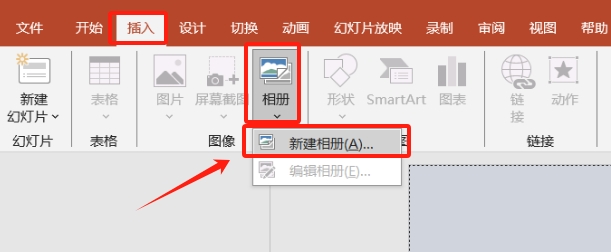 3. 팝업 "앨범" 인터페이스에서 [파일/디스크]를 클릭하세요.
3. 팝업 "앨범" 인터페이스에서 [파일/디스크]를 클릭하세요.
4. 그러면 "새 그림 삽입" 인터페이스가 나타납니다. 예를 들어, 편집자는 6개의 그림을 삽입한 다음 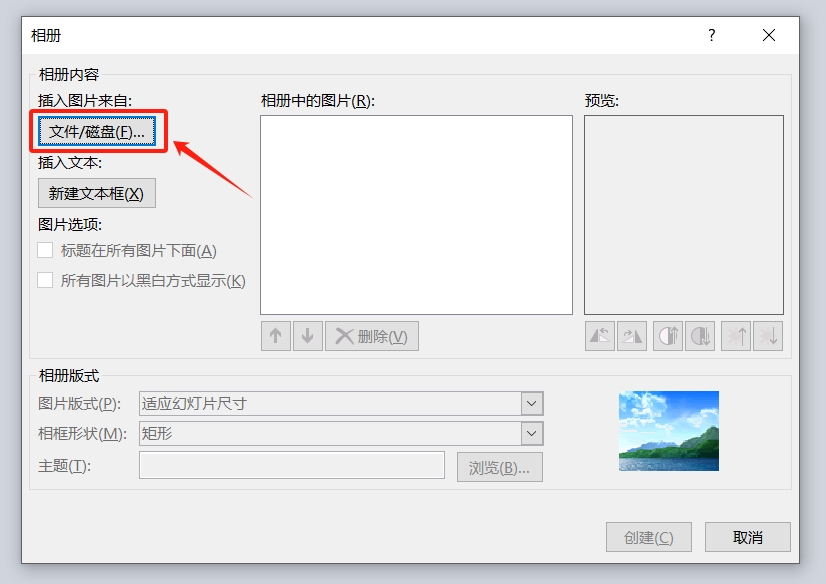 를 클릭해야 합니다.
를 클릭해야 합니다.
5. "앨범" 인터페이스로 돌아가서 "새 텍스트 상자"를 선택하면 "사진 레이아웃"에서 사진 순서를 조정할 수 있습니다. 앨범 레이아웃' 목록은 각각 개별적으로 조정할 수 있습니다. 사진의 모양을 선택한 후 [만들기]를 클릭하면 해당 사진을 앨범 형태로 PowerPoint에 가져올 수 있습니다. 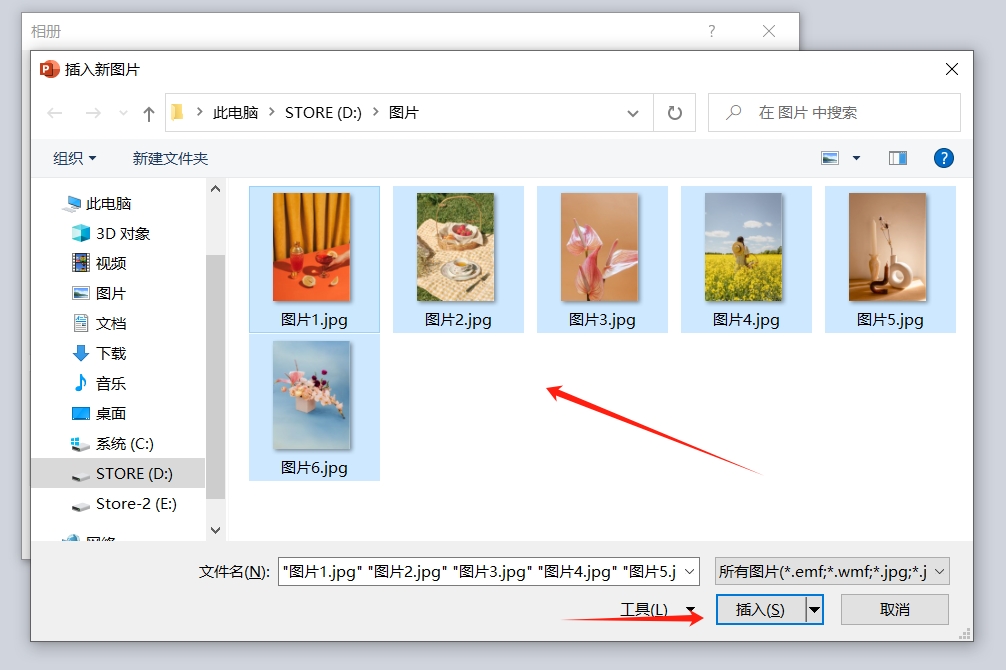
작업이 완료되면 선택한 각 사진이 각 슬라이드에 삽입되는 것을 확인할 수 있습니다. 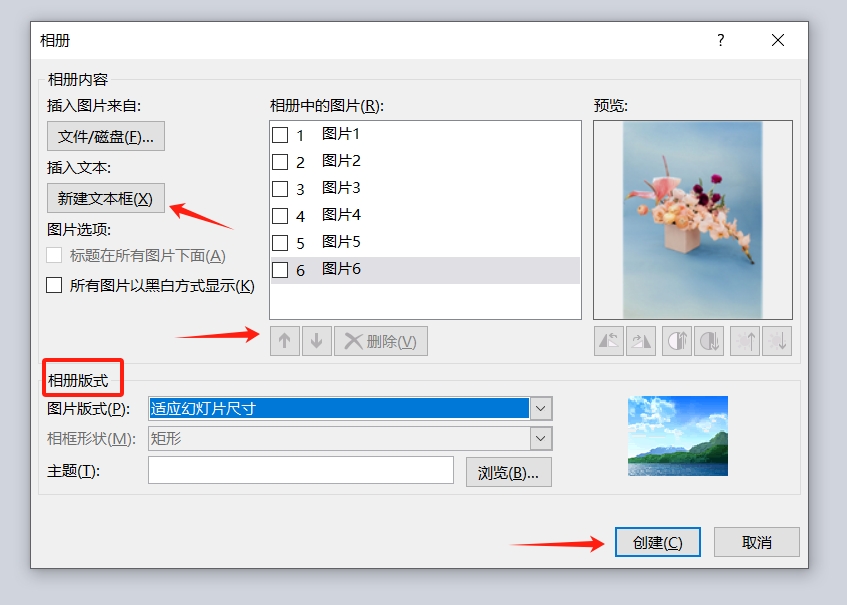
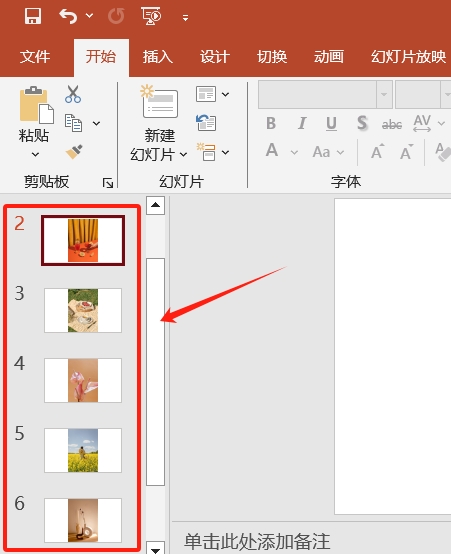
2. PowerPoint를 연 후 단축키 "Alt+F11"을 통해 VBA 편집기를 열고 메뉴 탭 [삽입] → [모듈]을 클릭하세요.
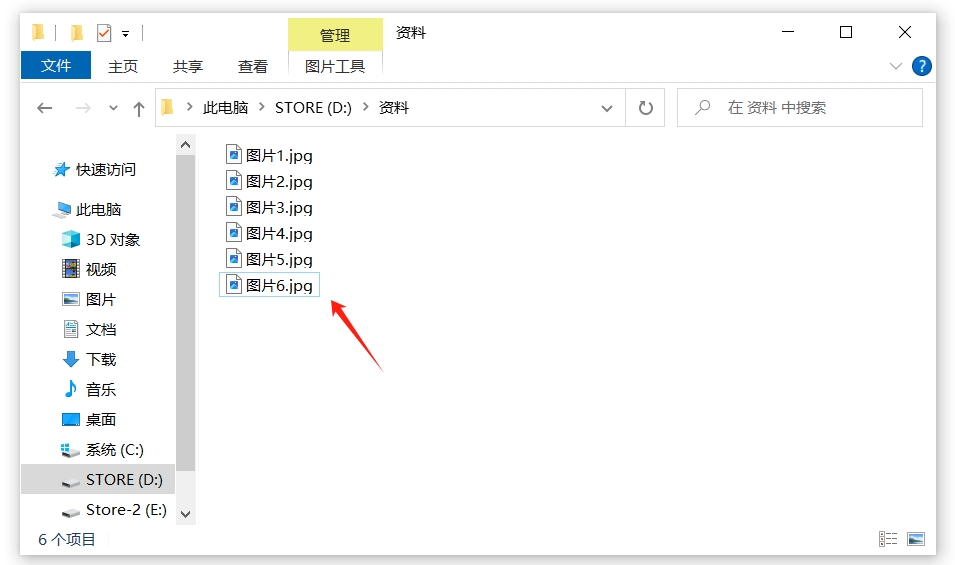
3. 빈 편집기가 나타나면 다음 코드를 입력하세요.
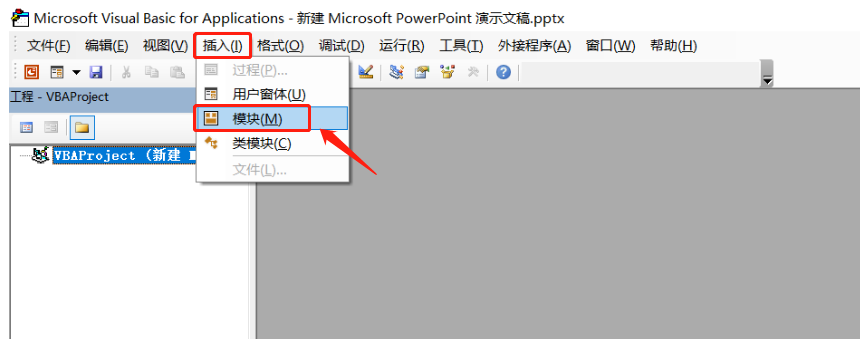 하위 삽입Pic()
하위 삽입Pic()
Dim i를 정수로
For i = 1 To ActivePresentation.Slides.Count
ActivePresentation.Slides(i).Select
ActiveWindow.Selection.SlideRange 사용
.FollowMasterBackground = msoFalse
.Background.Fill.UserPicture “D:프로필 사진” & i & “.jpg”
끝
다음
끝 서브
그 중 "D: 데이터 사진"은 사진의 "파일 주소 및 사진 이름"을 나타내며, 이는 자신의 파일 저장 주소 및 이름에 따라 변경되어야 하며, i는 파일 일련 번호를 나타냅니다.
4. 코드를 입력한 후 VBA 편집기를 닫고 PPT 페이지로 돌아가서 단축키 "Ctrl+M"을 사용하여 삽입해야 하는 사진 수만큼 빈 슬라이드를 만듭니다. 편집자는 6개의 그림을 삽입해야 하며, 빈 슬라이드 6개만 생성하면 됩니다.
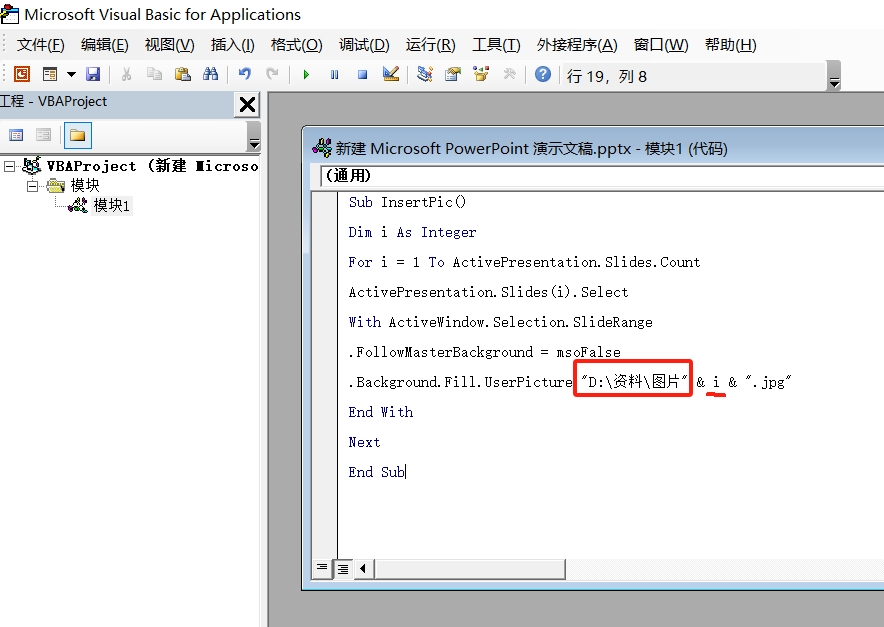
5. 단축키 "Alt+F8"을 통해 매크로 대화 상자를 연 다음 방금 생성한 매크로를 선택하고 [실행]을 클릭하면 이미지가 자동으로 추가되기 시작합니다.
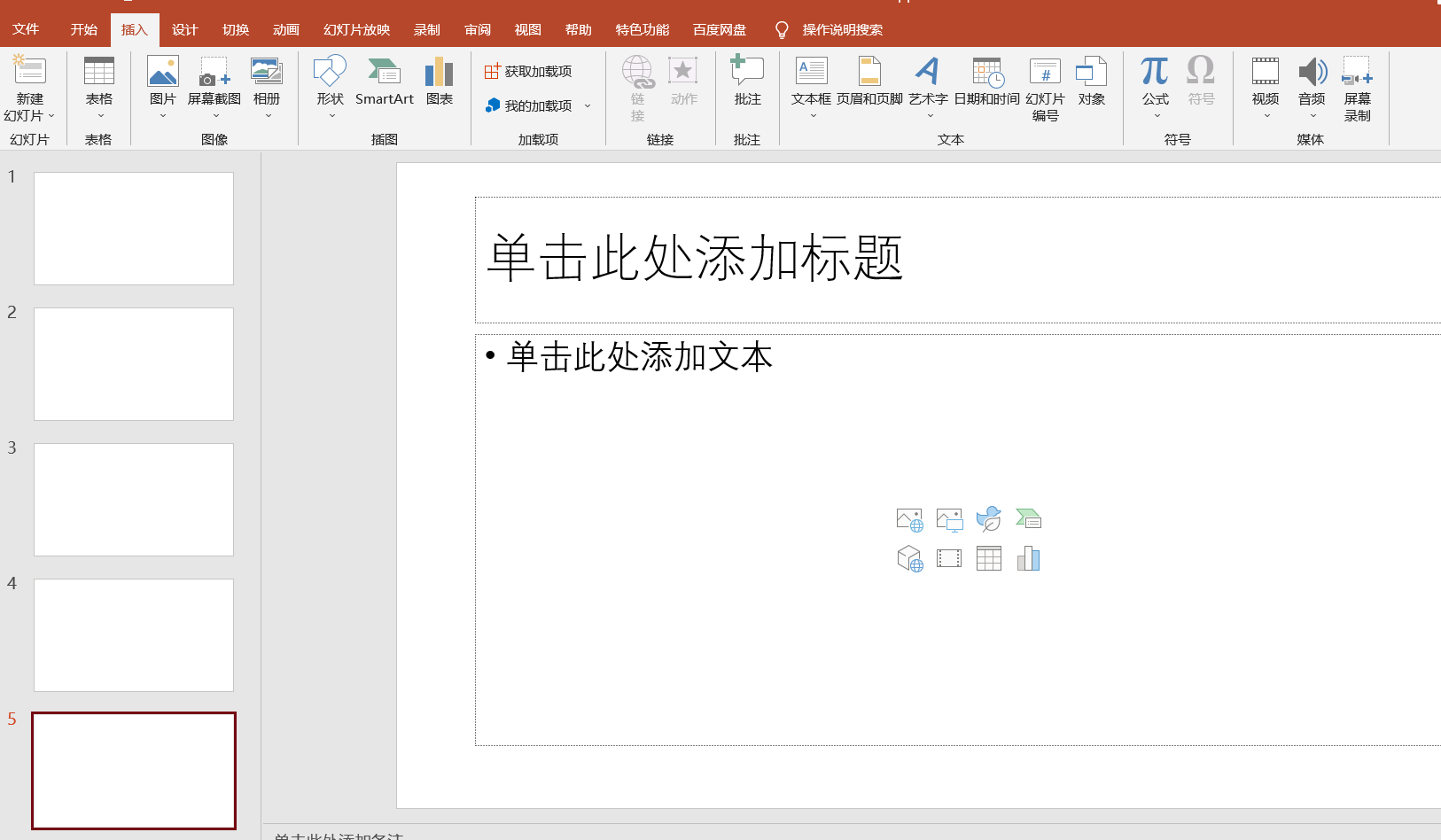
작업이 완료되면 폴더에 있는 사진이 각 슬라이드에 자동으로 추가되는 것을 확인할 수 있습니다.
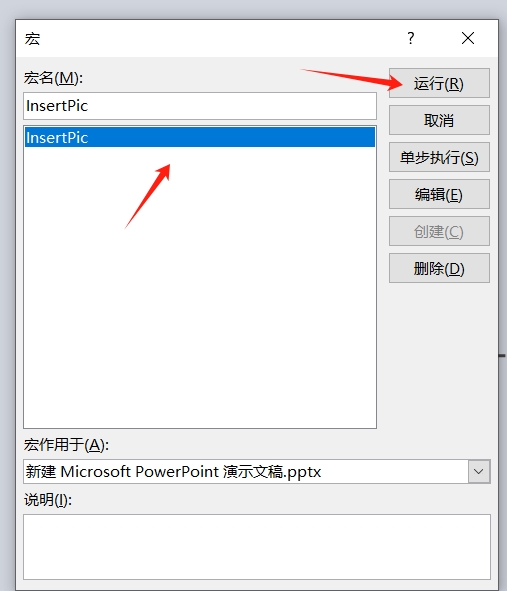
위 내용은 각 PPT에 동시에 다른 그림을 삽입하는 방법은 무엇입니까? 이 2가지 방법이 효과가 있습니다!의 상세 내용입니다. 자세한 내용은 PHP 중국어 웹사이트의 기타 관련 기사를 참조하세요!